Izdrukājiet šūnu atlasi programmā Excel 2013
Excel izklājlapā var būt daudz informācijas. Varbūt jūs strādājat ar lejupielādētu datu bāzes kopiju vai lielu pasūtījumu, ko klients jums ir nosūtījis. Jums varētu būt nepieciešama visa informācija, kas atrodas šajā izklājlapā, taču tas, iespējams, nav vajadzīgs visās situācijās. Tātad, ja jums ir jāizdrukā pārskats, pamatojoties uz šo izklājlapu, iespējams, vēlēsities to ierobežot līdz tikai dažām kolonnām vai šūnu grupai.
Par laimi jūs varat veikt izvēli izklājlapā un tikai tad izdrukāt šo atlasi. Tas ļauj saglabāt visu izklājlapā esošo informāciju, bet drukāt tikai to, kas jums faktiski nepieciešams. Tāpēc sekojiet mūsu ceļvedim, lai uzzinātu, kā konfigurēt izklājlapu šādā veidā izdrukāt.
Kā izdrukāt atlasi programmā Excel 2013
Šajā rakstā norādītās darbības ļaus jums atlasīt šūnu grupu, pēc tam pielāgojot drukas iestatījumus tā, lai tiktu drukāta tikai šī atlase. Pārējās izklājlapas šūnas netiks izdrukātas, veicot tālāk norādītās darbības.
1. darbība: atveriet izklājlapu programmā Excel 2013.
2. solis: atlasiet to šūnu grupu, kuras vēlaties izdrukāt.

3. darbība: loga augšējā kreisajā stūrī noklikšķiniet uz cilnes Fails .
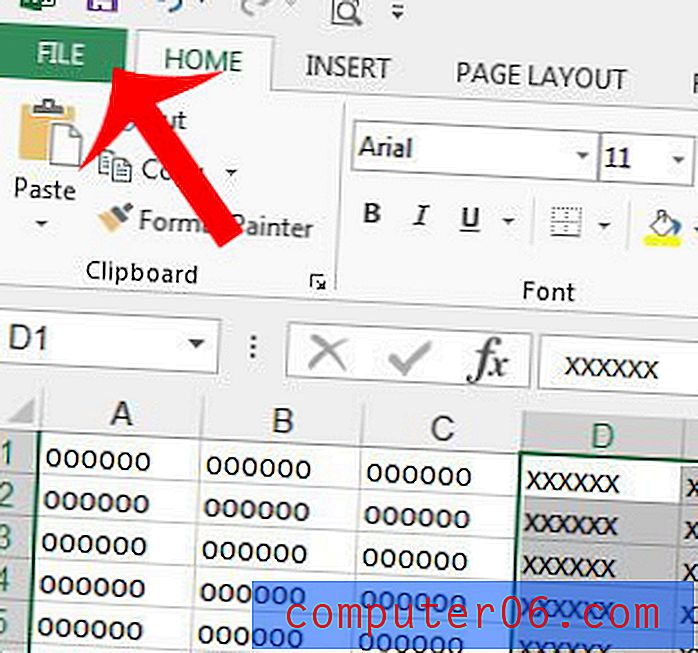
3. darbība: kolonnā loga kreisajā pusē noklikšķiniet uz Drukāt .
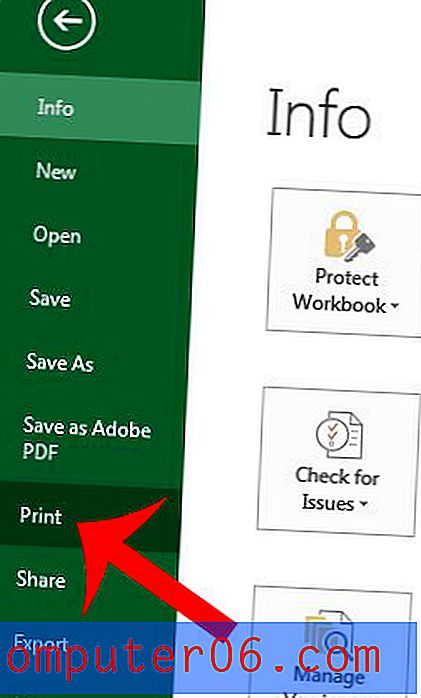
4. solis: noklikšķiniet uz pogas Drukāt aktīvās lapas, pēc tam noklikšķiniet uz Drukas atlase . Jūs pamanīsit, ka drukas priekšskatījums tiks pielāgots, lai parādītu tikai tās šūnas, kuras atlasījāt 2. darbībā.
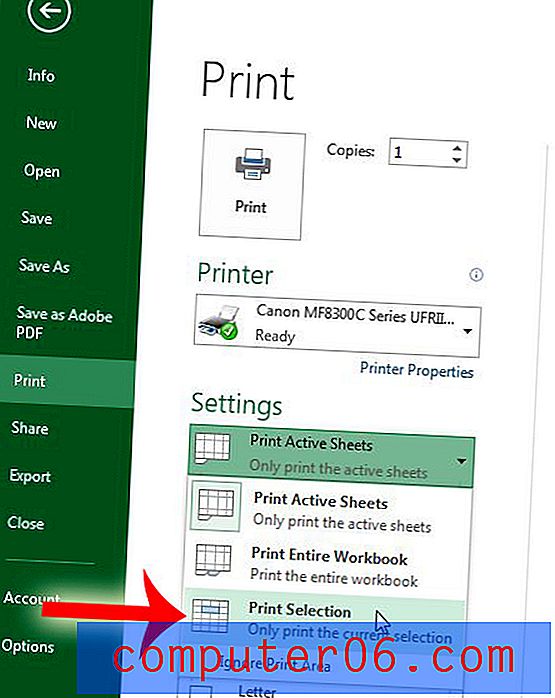
5. solis: noklikšķiniet uz pogas Drukāt .
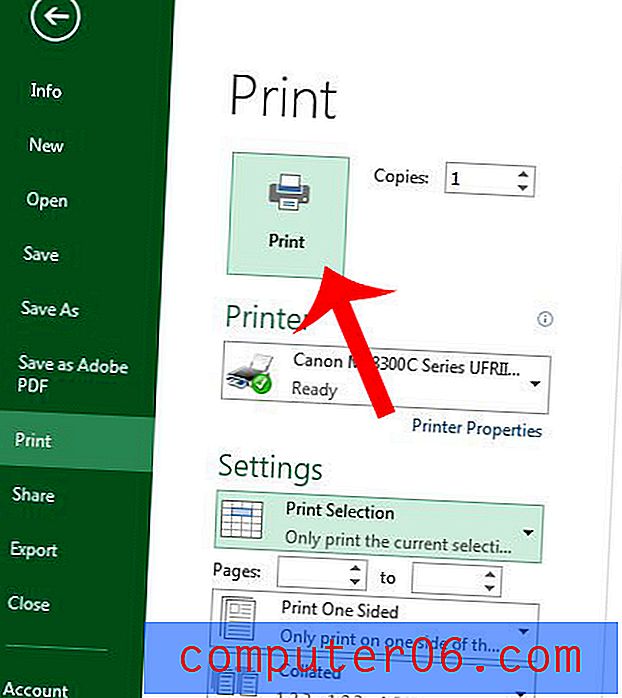
Ja drukājat vairāku lappušu dokumentu, ir noderīgi izdrukāt katras lapas augšējo rindu. Tādējādi jūsu izklājlapu lasītājiem būs daudz vieglāk uzzināt, kurai kolonnai šūna pieder.



